
Il miglior iPhone del 2025: iPhone 17, iPhone Air o iPhone 17 Pro?

Nel 2025, Apple ha presentato una nuovissima serie di iPhone 17, che include iPhone 17, iPhone Air e iPhone 17 Pro. Ognuno di questi tre modelli si concentra su aspetti diversi come prestazioni, design e funzionalità, soddisfacendo le diverse esigenze degli utenti. Molti potrebbero chiedersi: quale iPhone dovrei acquistare? Qual è l'iPhone migliore?
La scelta dell'iPhone migliore dipende dal budget, dallo stile di vita e dalle preferenze personali. In questa recensione di iPhone, analizzeremo in dettaglio i punti salienti e le differenze dei tre nuovi modelli, insieme a suggerimenti per l'acquisto.
La serie iPhone 17 di Apple comprende tre modelli: iPhone 17, iPhone Air e iPhone 17 Pro. Ogni modello ha un posizionamento e vantaggi distinti. Se stai cercando l'iPhone più adatto a te, è importante prima comprendere le caratteristiche uniche di ogni modello.
L'iPhone 17 presenta un design raffinato con bordi sagomati, bordi sottili e materiali resistenti come Ceramic Shield 2 sulla parte anteriore, che ne garantiscono l'estetica impeccabile. Goditi al meglio ciò che ami sul display Super Retina XDR da 6,3 pollici e sperimenta uno scorrimento più fluido e un'esperienza di gioco migliorata con ProMotion, che offre una frequenza di aggiornamento adattiva fino a 120 Hz.

Colori: scegli tra cinque splendide finiture: lavanda, salvia, blu nebbia, bianco e nero.
Processore: il chip A19 gestisce tutto sull'iPhone, dalle funzionalità Apple Intelligence come Live Translation e Image Playground a ProMotion, migliorando la tua esperienza con i giochi AAA ad alte prestazioni.
Durata della batteria: con una batteria che dura tutto il giorno, puoi lavorare, guardare contenuti ed esplorare senza pensarci due volte. Bastano 10 minuti di ricarica con un adattatore ad alta potenza per ottenere fino a 8 ore di riproduzione video.
Fotocamere: l'iPhone 17 è dotato di una fotocamera frontale centrale da 18 MP e di fotocamere posteriori da 48 MP, tra cui una fotocamera principale Fusion da 48 MP con un teleobiettivo di qualità ottica 2x e una fotocamera ultra-grandangolare Fusion da 48 MP.
L'iPhone Air è l'iPhone più sottile di sempre. Ha uno spessore di soli 5,6 mm e un peso di 165 g. È dotato di un display immersivo da 6,5 pollici e di una cornice in titanio di grado 5 realizzata con l'80% di titanio riciclato, che unisce una resistenza eccezionale a un design straordinario. Il nuovo Ceramic Shield 2 sulla parte anteriore offre una resistenza ai graffi 3 volte superiore.

Colori: Disponibile in quattro splendidi colori: azzurro cielo, oro chiaro, bianco nuvola e nero siderale.
Processore: l'iPhone Air è progettato per offrire prestazioni di livello professionale nell'iPhone più sottile di sempre. È dotato del chip A19 Pro e del modem C1X.
Durata della batteria: batteria che dura tutto il giorno. Goditi fino a 27 ore di riproduzione video e ricarica fino al 50% in soli 30 minuti.
Fotocamere: iPhone Air è dotato di una fotocamera frontale Center Stage da 18 MP e di una fotocamera principale Fusion da 48 MP. Il potente sistema Fusion da 48 MP combina più fotocamere avanzate in una. Cattura dettagli straordinari con la risoluzione super elevata da 48 MP, scatta a 24 MP di default o usa il teleobiettivo 2x integrato per uno zoom con una nitidezza eccezionale.
L'iPhone 17 Pro è il modello di iPhone più potente fino ad oggi. È dotato di un guscio unibody in alluminio forgiato a caldo, con il retro protetto da Ceramic Shield, che migliora la resistenza alle crepe di 4 volte. La parte anteriore è dotata del nuovo Ceramic Shield 2, che offre una resistenza ai graffi 3 volte superiore. È dotato di display Super Retina XDR da 6,3 pollici e 6,9 pollici, più luminosi e con prestazioni antiriflesso migliorate. La frequenza di aggiornamento ProMotion arriva fino a 120 Hz.

Colori: scegli tra tre finiture sorprendenti: arancione cosmico, blu intenso e argento.
Processore: iPhone 17 Pro è alimentato dal chip A19 Pro, abbinato a un innovativo design termico che aumenta del 40% le prestazioni costanti di GPU e CPU. Inoltre, con ogni core GPU integrato con un acceleratore neurale, iPhone 17 Pro è più potente che mai quando funziona con modelli di intelligenza artificiale locali.
Durata della batteria: massima mai vista. Fino a 33 ore di riproduzione video su iPhone 17 Pro; fino a 39 ore di riproduzione video su iPhone 17 Pro Max; 50% di carica in soli 20 minuti con un alimentatore ad alta potenza.
Fotocamere: iPhone 17 Pro è dotato di una fotocamera frontale Center Stage da 18 MP, una fotocamera principale Fusion da 48 MP, una fotocamera ultra-grandangolare Fusion da 48 MP e una fotocamera con teleobiettivo Fusion da 48 MP. È dotato del teleobiettivo per iPhone più lungo di sempre, con una lunghezza focale equivalente a 200 mm, grazie al design tetraprismatico di nuova generazione e a un sensore più grande del 56%. Questo ti consente di sbloccare ancora più possibilità creative, offrendo uno zoom ottico 16x per una maggiore portata ai tuoi scatti.
Dopo aver appreso le caratteristiche dei tre modelli, molte persone potrebbero avere difficoltà a scegliere. Sono le diverse esigenze degli utenti a determinare quale iPhone sia più adatto a loro. Per aiutarti a confrontare più facilmente, abbiamo creato una tabella:
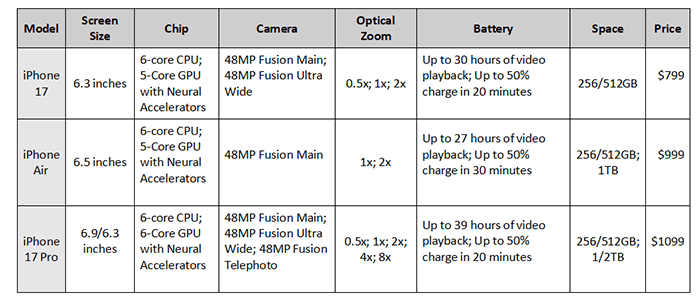
Riepilogo:
Quando si passa all'ultima serie di iPhone, molte persone dimenticano un passaggio importante: gestire correttamente il proprio vecchio iPhone. Prima di vendere, riciclare o regalare il dispositivo, è consigliabile eseguire il backup dei dati per evitare di perdere file importanti, quindi cancellare completamente l'iPhone per proteggere la propria privacy.
Il primo passo prima di passare a un nuovo iPhone è eseguire il backup del vecchio dispositivo per evitare la perdita di dati. Con Coolmuster iOS Assistant , puoi trasferire facilmente contatti, messaggi, foto, musica e video dal tuo iPhone al computer con pochi clic. A differenza di iCloud/iTunes, consente backup selettivi, offrendoti il controllo completo. Questo ti garantisce che, una volta acquistato il tuo nuovo iPhone 17, iPhone Air o iPhone 17 Pro, potrai ripristinare i tuoi dati importanti senza preoccuparti di perdite accidentali.
Caratteristiche principali di iOS Assistant:
Ecco come eseguire il backup di un iPhone su un computer utilizzando iOS Assistant:
01 Per prima cosa, scarica e installa il software sul tuo computer. Utilizza un cavo USB per collegare il tuo iPhone al computer.
02 Quando richiesto sul tuo iPhone, tocca "Autorizza" e segui le istruzioni sullo schermo per consentire al software di rilevare il tuo dispositivo. Una volta riconosciuto il tuo iPhone, apparirà l'interfaccia principale.

03 Per eseguire il backup dell'intero iPhone, vai alla sezione "Super Toolkit" e seleziona "iTunes Backup & Restore". Fai clic su "Backup" e seleziona il tuo iPhone dal menu a discesa. Quindi, fai clic su "Sfoglia" per selezionare una cartella sul computer in cui verrà archiviato il backup. Fai clic su "OK" per avviare il processo di backup.

Se desideri eseguire il backup solo di file specifici, accedi alla sezione "Il mio dispositivo" e seleziona i tipi di file dal pannello di sinistra. Visualizza in anteprima e seleziona i file che desideri trasferire, quindi fai clic su "Esporta" per salvarli sul computer.

Video tutorial:
Dopo aver eseguito il backup sicuro dei dati, il passo successivo cruciale è cancellare il vecchio iPhone. Un ripristino alle impostazioni di fabbrica non è sufficiente, poiché le informazioni sensibili possono comunque essere recuperate con gli strumenti giusti. Ecco perché molti esperti di recensioni di iPhone consigliano di utilizzare Coolmuster iOS Eraser .
Questo strumento elimina definitivamente tutte le informazioni personali, le foto, la cronologia delle chat, le email, i dati delle app e persino i registri di navigazione, rendendo impossibile il recupero. Che tu intenda permutare il tuo dispositivo con il miglior iPhone o regalarlo, questo strumento garantisce la massima protezione della tua privacy.
Caratteristiche principali di iOS Eraser:
Ecco come eliminare tutto su un iPhone utilizzando iOS Eraser:
01 Collega il tuo iDevice al computer tramite un cavo USB. Il programma rileverà automaticamente il dispositivo e, una volta connesso, apparirà l'interfaccia principale, che ti consentirà di iniziare il processo di cancellazione.

02 Fare clic sul pulsante "Cancella" nell'interfaccia principale, selezionare il livello di sicurezza preferito (Basso, Medio o Alto) e confermare facendo clic su "OK".

03 Nella casella di conferma, digita "elimina" e clicca nuovamente su "Cancella". Quando ti viene richiesto di confermare l'eliminazione definitiva dei dati del tuo dispositivo, clicca su "OK" per procedere.

04 Una volta completato il processo, tutti i dati sul tuo dispositivo saranno cancellati definitivamente e non saranno recuperabili. Potrai quindi configurare il tuo iDevice in tutta sicurezza.

Video tutorial:
D1. È possibile preordinare l'iPhone 17?
Sì. I preordini iniziano alle 5:00 PT del 12/9. Disponibili a partire dal 19/9.
D2. Come trasferire i dati da un vecchio iPhone a un nuovo iPhone 17?
Puoi usare Avvio Rapido per trasferire i dati semplicemente avvicinando il tuo vecchio iPhone a quello nuovo, oppure ripristinarli tramite backup iCloud o iTunes/Finder. Se preferisci un'opzione più veloce e flessibile, puoi anche utilizzare strumenti di trasferimento dati di terze parti.
D3. Quanto tempo ci vuole per trasferire i dati sul nuovo iPhone 17?
Il tempo necessario dipende dalla quantità di dati e dal metodo utilizzato. Il trasferimento wireless con Avvio rapido richiede da circa 30 minuti a qualche ora, mentre i ripristini via cavo o tramite backup del computer sono generalmente più rapidi. Il trasferimento tramite iCloud dipende dalla velocità della tua connessione Internet e potrebbe richiedere più tempo.
La scelta dell'iPhone migliore dipende davvero dalle tue esigenze, che si tratti dell'equilibrato iPhone 17, del leggero iPhone Air o del potente iPhone 17 Pro. Indipendentemente dall'iPhone che decidi di acquistare, non dimenticare di eseguire il backup del tuo vecchio dispositivo con Coolmuster iOS Assistant e di cancellare in modo sicuro i dati personali con Coolmuster iOS Eraser . In questo modo, potrai goderti il tuo nuovissimo iPhone 17 in tutta tranquillità, sapendo che i tuoi dati sono al sicuro e la tua privacy è protetta.
Articoli correlati:
Apple iPhone 16e vs. iPhone 16: quale vale la pena acquistare?
[Consigli da leggere assolutamente] Cosa fare prima di acquistare un nuovo iPhone 17/17 Pro/Air?
Quanto tempo ci vuole per trasferire i dati da un iPhone all'altro? Scoprilo qui
[Passo dopo passo] Come trasferire dati da iPhone a iPhone in modalità wireless?





